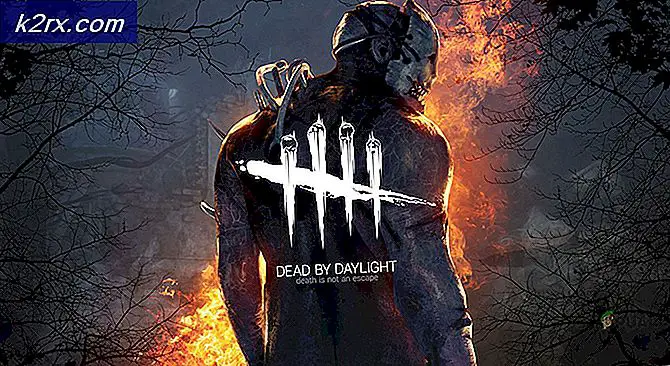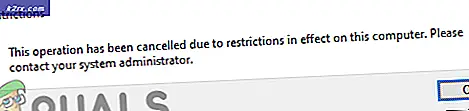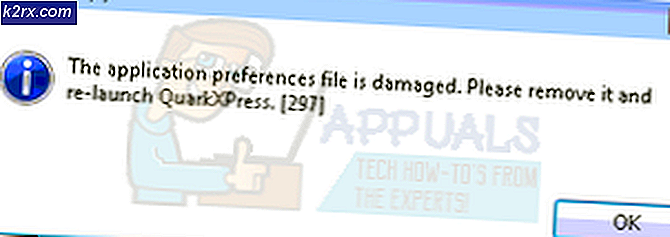วิธีปิด Antivirus Off
ผู้ใช้ Windows มักต้องการปิดใช้งานโปรแกรมป้องกันไวรัสที่ใช้อยู่ชั่วคราวหรือถาวร สาเหตุที่พบได้บ่อยๆว่าทำไมผู้ใช้ Windows บางครั้งจำเป็นต้องปิดการป้องกันไวรัสเพื่อแก้ปัญหาเกี่ยวกับคอมพิวเตอร์ของตนโปรแกรมป้องกันไวรัสจึงเป็นที่ทราบกันดีว่าการที่คอมพิวเตอร์ของ Windows มีปัญหาหลายอย่างที่แตกต่างกันออกไปซึ่งเป็นเหตุผลว่าทำไมคุณจึงปิดการใช้งานโปรแกรมป้องกันไวรัสและการตรวจสอบของคุณ เพื่อดูว่าปัญหายังคงมีอยู่หรือไม่นั้นเป็นขั้นตอนการแก้ไขปัญหาทั่วไป
มีโปรแกรมป้องกันไวรัสหลากหลายรูปแบบทั้งสต็อกและบุคคลที่สามซึ่งมีให้เลือกใช้สำหรับคอมพิวเตอร์ที่ใช้ Windows เนื่องจากเป็นกรณีนี้ไม่มีวิธีการที่ถูกต้องอย่างกว้างขวางซึ่งคุณสามารถใช้เพื่อปิดการป้องกันไวรัสได้ รายการและอธิบายไว้ด้านล่างนี้เป็นวิธีการที่สามารถใช้เพื่อปิดใช้งานโปรแกรมป้องกันไวรัสที่ใช้กันโดยทั่วไปสำหรับ Windows Operating System หากไม่มีวิธีการใดที่แสดงและอธิบายไว้ในโปรแกรมป้องกันไวรัสที่คุณใช้ในคอมพิวเตอร์ของคุณคุณจะต้องติดตั้งเพียงแค่เข้าไปที่การ ตั้งค่า หรือ ตัวเลือก ของโปรแกรมป้องกันไวรัสและค้นหาตัวเลือกในการ ปิดใช้งาน โปรแกรมป้องกันไวรัสหรือปิดการทำงาน .
Windows Defender
- เปิด เมนู Start
- คลิกที่ การตั้งค่า
- คลิกที่ Update & security
- คลิกที่ Windows Defender ในบานหน้าต่างด้านซ้าย
- ในบานหน้าต่างด้านขวาของหน้าต่างภายใต้ส่วน การป้องกันแบบเรียลไทม์ หาตำแหน่งสลับสำหรับตัวเลือก ตั้งค่าสลับเป็น ปิด และ Windows Defender จะถูกปิด
หมายเหตุ: หากคุณต้องการทราบวิธีที่คุณสามารถปิด Windows Defender ในเวอร์ชันระบบปฏิบัติการ Windows ที่เก่ากว่า Windows 10 คุณสามารถใช้ คู่มือนี้ ได้โดยง่าย
Microsoft Security Essentials
หากคุณใช้ Microsoft Security Essentials (ก่อนหน้า Windows Defender และโปรแกรมป้องกันไวรัสที่มาพร้อมกับ Windows Operating System รุ่นเก่า) ต่อไปนี้เป็นสิ่งที่คุณต้องทำเพื่อปิด:
PRO TIP: หากปัญหาเกิดขึ้นกับคอมพิวเตอร์หรือแล็ปท็อป / โน้ตบุ๊คคุณควรลองใช้ซอฟต์แวร์ Reimage Plus ซึ่งสามารถสแกนที่เก็บข้อมูลและแทนที่ไฟล์ที่เสียหายได้ วิธีนี้ใช้ได้ผลในกรณีส่วนใหญ่เนื่องจากปัญหาเกิดจากความเสียหายของระบบ คุณสามารถดาวน์โหลด Reimage Plus โดยคลิกที่นี่- ค้นหาไอคอน Microsoft Security Essentials ในถาดระบบและคลิกขวาที่ไอคอน
- คลิก Open (เปิด) ในเมนูบริบทที่ได้รับ
- ไปที่แท็บ การตั้งค่า
- คลิก การป้องกันแบบเรียลไทม์
- ยกเลิกการเลือกช่องทำเครื่องหมายที่อยู่ข้างๆตัวเลือก เปิดการป้องกันแบบเรียลไทม์
- คลิกที่ บันทึกการเปลี่ยนแปลง
- ปิด Microsoft Security Essentials - โปรแกรมป้องกันไวรัสจะถูกปิดใช้งานได้สำเร็จ
Avast Antivirus
- ค้นหาไอคอน Avast ในถาดระบบของคอมพิวเตอร์และคลิกขวาที่ไอคอน
- คลิกที่ การควบคุม Avast shields ในเมนูบริบทที่ได้รับ
- หาตัวเลือกในการ ปิดใช้งาน โปรแกรม - คุณควรจะพบตัวเลือกเพื่อ ปิดใช้งาน เป็นเวลา 10 นาทีต่อชั่วโมงจนกว่าคอมพิวเตอร์จะรีสตาร์ทหรือถาวร (จนกว่าคุณจะเปิดใช้งานอีกครั้ง) เลือกตัวเลือกใดที่เหมาะสมกับคุณมากที่สุดและใช้เพื่อ ปิดใช้งาน โปรแกรม
AVG
- ค้นหาไอคอน AVG ในถาดระบบของคอมพิวเตอร์และคลิกขวาที่ไอคอน
- คลิกที่ ปิดการป้องกัน AVG ชั่วคราว
- เลือกระยะเวลาที่คุณต้องการปิด AVG และคุณต้องการให้ AVG ปิดการใช้งาน ไฟร์วอลล์ด้วยหรือไม่
- คลิกที่ OK เพื่อ ปิดใช้งาน โปรแกรมป้องกันไวรัส
Avira Antivirus
- ค้นหาไอคอน Avira ในถาดระบบของคอมพิวเตอร์และคลิกขวาที่ไอคอน
- ยกเลิกการเลือกตัวเลือก AntiVir Guard ในเมนูบริบทที่ได้รับเพื่อเปิด Avira Antivirus และการป้องกันจะปิดอยู่
Bit Defender
- ค้นหาไอคอน Bit Defender ในถาดระบบของคอมพิวเตอร์และดับเบิลคลิกที่ไอคอน
- คลิกที่ >> Virus Shield
- ยกเลิกการทำเครื่องหมายที่ช่องทำเครื่องหมายข้างตัวเลือก Virus Shield ถูกเปิดใช้งาน ดังนั้นการเปลี่ยนเป็น Virus Shield จะถูกปิดใช้งาน และปิดใช้งานโปรแกรมป้องกันไวรัสสำเร็จจนกว่าคุณจะเปิดใช้งานอีกครั้งด้วยตนเอง
Comodo Internet Security
- ค้นหาไอคอน Comodo Internet Security ในถาดระบบของคอมพิวเตอร์และคลิกขวาที่ไอคอน
- ทีละตัววางเมาส์เหนือตัว ป้องกันไวรัส, ไฟร์วอลล์ และการ ป้องกัน + และ ปิดใช้งาน
Kaspersky Antivirus
- ค้นหาไอคอน Comodo Internet Security ในถาดระบบของคอมพิวเตอร์และคลิกขวาที่ไอคอน
- คลิกที่ Pause Protection ในเมนูบริบทที่ได้รับ
- คลิก ตามคำขอของผู้ใช้ ทันทีที่คุณทำเช่นนั้นจะมีกล่องโต้ตอบระบุว่า Kaspersky ปิด อยู่
McAfee Antivirus
- ค้นหาไอคอน McAfee Antivirus ในถาดระบบของคอมพิวเตอร์และคลิกขวาที่ไอคอน
- คลิกที่ ออก ในเมนูบริบทที่เกิดขึ้น
- คุณควรจะเห็นกล่องโต้ตอบเตือนว่าการป้องกันของ McAfee จะถูก ปิดไว้ หากคุณเลือกที่จะดำเนินการกับการตัดสินใจของคุณ คลิก ใช่ ในกล่องโต้ตอบนี้เพื่อ ปิดใช้งาน โปรแกรมป้องกันไวรัส
Norton Antivirus
- ค้นหาและคลิกขวาที่ไอคอน Norton Antivirus ในถาดระบบของคอมพิวเตอร์
- คลิกที่ Disable Auto-Protect ในเมนูบริบทที่ได้รับ
- เลือกระยะเวลาที่คุณต้องการให้ Norton Antivirus ปิดอยู่
- คลิกที่ OK ตอนนี้คุณจะเห็นกล่องโต้ตอบปรากฏขึ้นเตือนว่าขณะนี้การป้องกันจะถูกปิดใช้งานสำหรับคอมพิวเตอร์ของคุณ - คุณสามารถยืนยันว่า Norton Antivirus ถูก ปิดอยู่ แล้ว
Symantec EndPoint Protection
- ค้นหาและคลิกขวาที่ไอคอน Symantec EndPoint Protection ในถาดระบบของคอมพิวเตอร์
- คลิกที่ Disable Symantec EndPoint Protection ในเมนูบริบทที่ได้รับเพื่อให้โปรแกรมป้องกันไวรัสถูกปิดใช้งาน
F-Secure Antivirus
- ค้นหาและคลิกขวาที่ไอคอน F-Secure Antivirus ในถาดระบบของคอมพิวเตอร์
- คลิกที่ ยกเลิกการโหลด และโปรแกรมจะ ปิดใช้งาน โปรแกรมป้องกันไวรัสสำหรับคุณได้สำเร็จ
PRO TIP: หากปัญหาเกิดขึ้นกับคอมพิวเตอร์หรือแล็ปท็อป / โน้ตบุ๊คคุณควรลองใช้ซอฟต์แวร์ Reimage Plus ซึ่งสามารถสแกนที่เก็บข้อมูลและแทนที่ไฟล์ที่เสียหายได้ วิธีนี้ใช้ได้ผลในกรณีส่วนใหญ่เนื่องจากปัญหาเกิดจากความเสียหายของระบบ คุณสามารถดาวน์โหลด Reimage Plus โดยคลิกที่นี่